xp如何創建python環境變量?,安裝完成的python如何搭建環境變量,使在cmd中可以直接進去python編輯。那麼具體該怎麼操作設置呢?且看以下的詳細教程。
電腦係統下載推薦:xp係統純淨版下載
xp創建python變量的方法:
1、沒有添加環境變量的話,在cmd窗口輸入python,係統是識別不出來的。
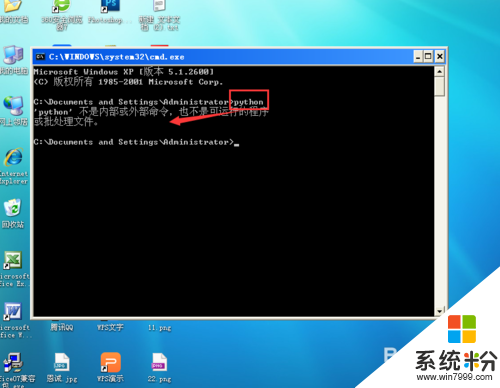
2、找到我們python的安裝位置,並打開。
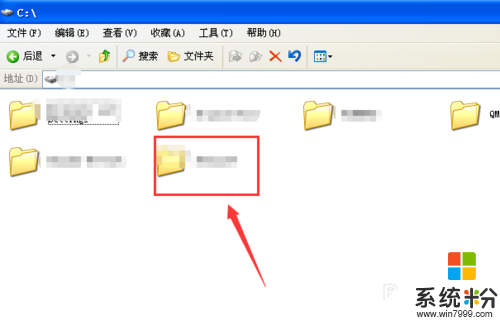
3、複製上麵的python所在的位置
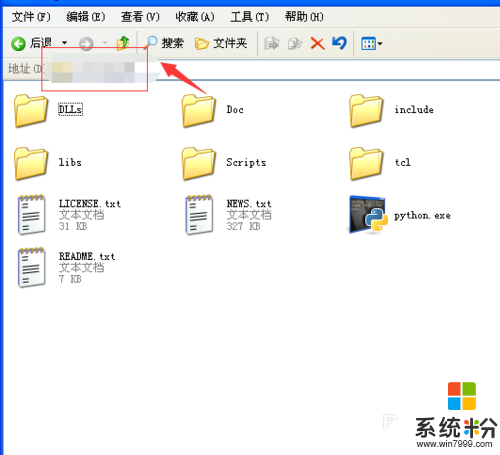
4、在我的電腦右鍵屬性。
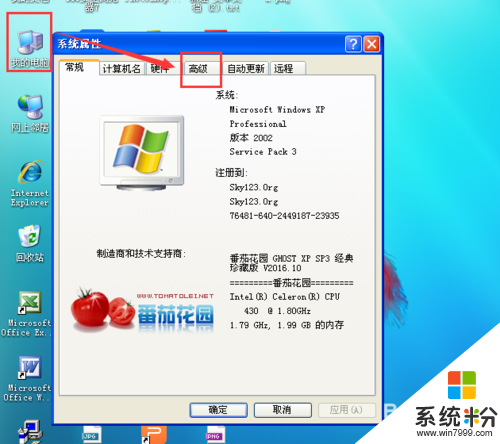
5、在高級選擇環境變量並雙擊打開。
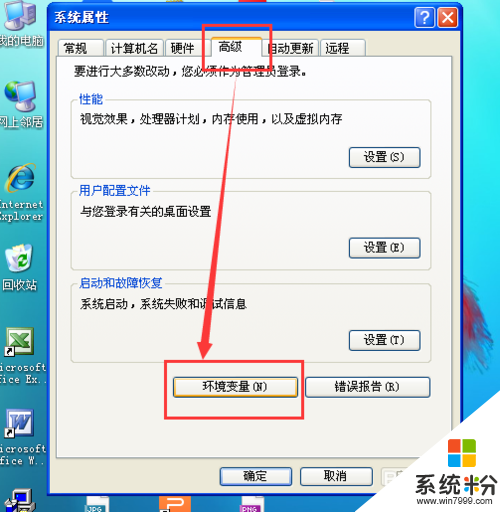
6、找到path 雙擊並在後麵粘貼我們之前的python地址就可以了,確定後退出了。
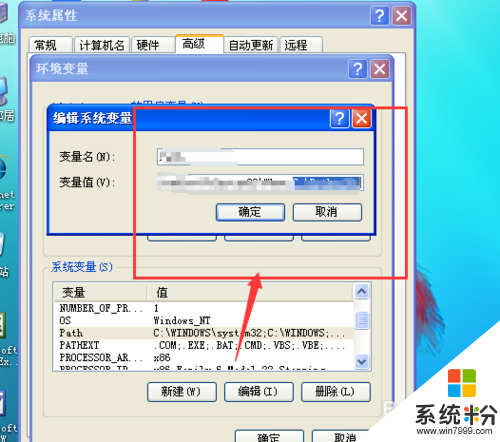
7、重新打開cmd窗口並輸入python就可以打開進入了。

以上就是關於【xp如何創建python環境變量】的全部內容,希望能幫到遇到同樣問題的用戶。再有遇到其他的操作係統下載後使用的疑問的,或者需要了解更多係統操作技巧的話,歡迎上係統粉官網查看相關的教程。